Simplificar el LG G5 usando el iniciador EasyHome

Por qué usar EasyHome
EasyHome es el lanzador (launcher) diseñado por LG para simplificar la interfaz. Aumenta el tamaño de la fuente y de los iconos, reduce el desorden y deja a la vista las funciones más utilizadas. Ideal para personas con poca experiencia tecnológica o con problemas de visión.
Importante: EasyHome no elimina aplicaciones; solo cambia la forma en que se muestran en la pantalla de inicio.
Pasos rápidos para activar EasyHome
- Desliza hacia abajo la barra de notificaciones y pulsa el icono de engranaje para abrir Ajustes.

- En Ajustes, si usas la vista con pestañas, desliza hasta la pestaña Pantalla. Si usas la vista de lista, baja hasta la sección Dispositivo y busca Pantalla de inicio.

- Toca la opción Pantalla de inicio.
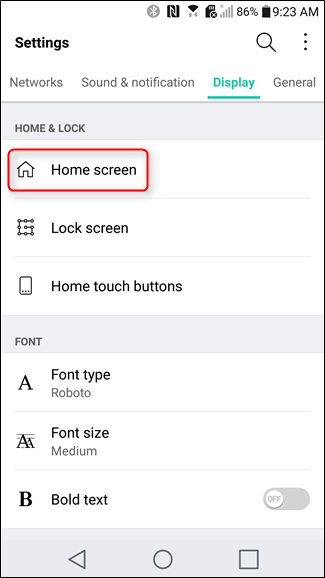
- Pulsa Seleccionar inicio (Select Home). Aparecerán los lanzadores instalados. Selecciona EasyHome.
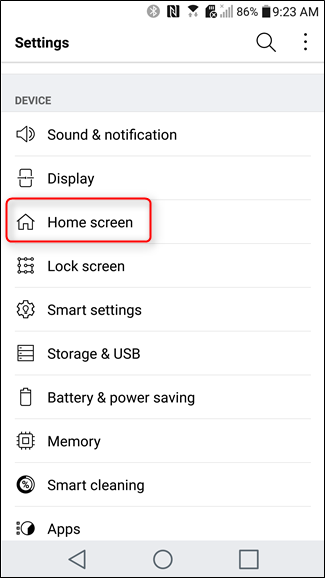
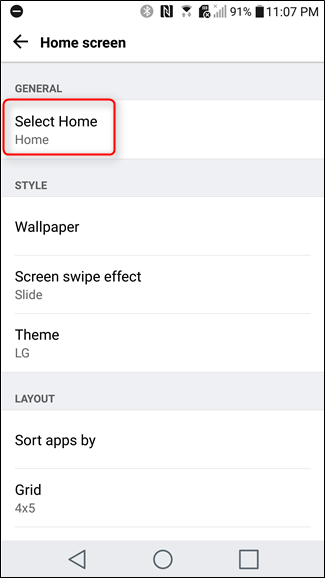
- La interfaz cambiará: verás fuentes más grandes, iconos sobredimensionados y un widget sencillo con hora y clima. El cajón de aplicaciones sigue disponible en la esquina inferior derecha.
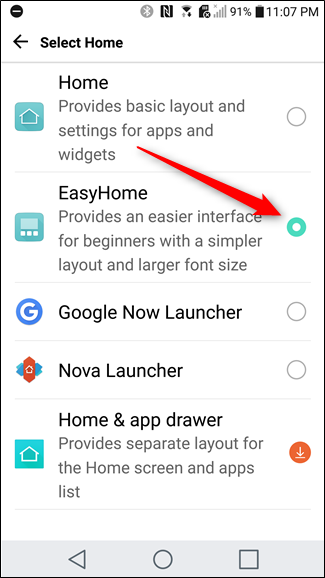
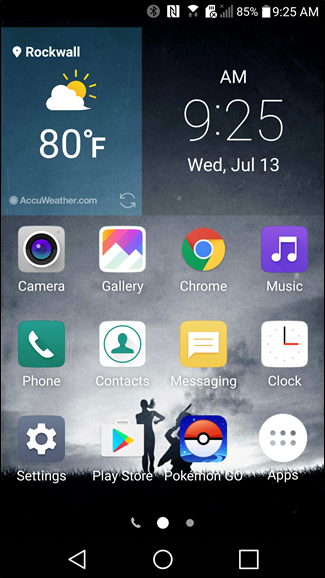
Consejos rápidos de uso
- Reemplazar accesos directos: mantén pulsado un icono para cambiarlo o eliminarlo.
- Añadir más accesos: ve a la segunda pantalla y pulsa el signo + o arrastra apps desde el cajón.
- Volver al lanzador anterior: repite los pasos y elige tu launcher habitual.
Mini-metodología: cómo decidir si EasyHome es la mejor opción
- ¿La persona se queja de que los iconos son pequeños? Si sí, probar EasyHome.
- ¿Necesita menos opciones visibles y más claridad? Si sí, probar EasyHome.
- ¿Usa muchas aplicaciones avanzadas diariamente? Si sí, tal vez mantener el launcher normal y configurar accesos directos grandes en la pantalla principal.
Alternativas a EasyHome
- Instalar un lanzador de terceros orientado a accesibilidad (busca “launcher grande” o “big icon launcher”).
- Ajustar solo el tamaño de la fuente y la escala en Accesibilidad sin cambiar el launcher.
- Crear un perfil simplificado con solo las apps esenciales y widgets grandes.
Lista de verificación para familiares no expertos
- Pantalla principal con 6–9 iconos esenciales (teléfono, contactos, mensajes, cámara, reloj, clima).
- Widget de hora y clima visible en la parte superior.
- Acceso claro al cajón de aplicaciones (esquina inferior derecha).
- Contactos favoritos en la primera pantalla para llamadas rápidas.
- Explicación de un minuto sobre cómo apagar/encender y cómo hacer una llamada.
Solución de problemas comunes
No aparece EasyHome en la lista: puede que el teléfono haya sido actualizado o el lanzador haya sido eliminado por el administrador. Si no aparece, prueba a instalar un lanzador compatible desde la tienda o restablece preferencias de aplicaciones en Ajustes > Aplicaciones > Menú > Restablecer preferencias.
Los textos siguen pequeños: ajusta el tamaño de fuente en Ajustes > Pantalla > Tamaño de fuente.
El cajón de aplicaciones no abre: reinicia el teléfono y comprueba si el problema persiste. Si continúa, vuelve a seleccionar otro lanzador y luego EasyHome.
Casos en los que EasyHome falla o no es recomendable
- Usuarios que dependen de muchas aplicaciones rápidas o widgets avanzados.
- Personas que cambian constantemente entre apps y necesitan gestos complejos.
- Dispositivos con personalizaciones de operador que bloquean ciertos lanzadores.
Glosario de una línea
- EasyHome: lanzador simplificado de LG que agranda iconos y fuentes.
- Launcher: interfaz que controla la pantalla de inicio y el cajón de aplicaciones.
- Cajón de aplicaciones: lista completa de aplicaciones instaladas.
Versión corta para anuncio (100–200 palabras)
Haz que el LG G5 sea sencillo para tus familiares con EasyHome. Entra en Ajustes > Pantalla de inicio y selecciona EasyHome para aumentar el tamaño de fuente e iconos y añadir un widget claro de hora y clima. El cajón de aplicaciones sigue disponible desde la esquina inferior derecha y los accesos directos se pueden personalizar con una pulsación larga. Si EasyHome no aparece, revisa las preferencias de aplicaciones o considera un lanzador de accesibilidad alternativo. Con pocos cambios tendrás una interfaz menos intimidante y más usable para personas que no son expertas en tecnología.
Resumen
- EasyHome facilita el uso del LG G5 con iconos y fuentes grandes.
- Se activa en Ajustes > Pantalla de inicio > Seleccionar inicio.
- Incluye soluciones si EasyHome no aparece y alternativas si no encaja.
Notas finales: prueba el modo durante unos días y ajusta los accesos directos según el uso real de la persona. Una configuración simple y consistente reduce llamadas y ayuda a ganar independencia.
Materiales similares

Podman en Debian 11: instalación y uso
Apt-pinning en Debian: guía práctica

OptiScaler: inyectar FSR 4 en casi cualquier juego
Dansguardian + Squid NTLM en Debian Etch

Arreglar error de instalación Android en SD
